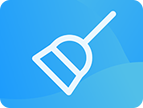WPS
正式版12.1.0.17827官方版
WPS简介
WPS(WPSOFFICE)是专业协同办公平台,兼容Word、Excel、PPT三大办公组件的不同格式,支持PDF文档的编辑与格式转换集成思维导图、流程图、表单等功能。WPS支持多人在线协同办公,实时协作,并设置文档访问、编辑权限。独有内容级安全,全程留痕可追溯,PC/移动双端覆盖,随时随地在线协同办公,在线文档即写即存统一管理,共享文档、表格。
WPS Office国内个人版将正式关闭第三方商业广告。安装WPS最新版本,获得更清爽简洁的办公体验。
极小安装包,完整支持常用 DOC,XLS,PPT,PDF 文件的查看和编辑,全面兼容微软 Office。整合在线模板和多种实用办公服务,助您快速完成工作。提供免费在线网盘存储。一个账号即可在所有设备同步数据,并提供安全可靠的云端备份和修改历史。
WPS AI全新体验
AI办公的神奇体验。你现可通过 WPS AI官网了解更多智能办公玩法,申请加入智能办公体验官,就有机会体验 AI 生成方案、提出妙想、制作精美的 PPT等能力。
1、全新视觉设计
视觉设计焕然一新,带给你更具家族一致性的视觉体验。功能布局更有序、合理,让你享受沉浸式办公,创作灵感不间断。
2、皮肤外观模糊效果
与桌面壁纸联动,支持切换为「模糊效果」外观,让你的WPS界面看上去是半透明的、能隐约看到桌面背景的效果,为你创造一个更沉浸式的良好办公体验。
3、新建模板页
功能和页面布局升级焕新!新增「风格主题」演示模板,满足用户选主题即能创作的需求,无需删除冗余内容;简化操作流程,支持多维度分类筛选,提升找模板和创建文档的效率。
4、全新文档品类
智能文档、智能表格、智能表单三大新组件上线!更轻便高效的文档处理体验等你探索。
5、新协作体验
「协作」很简单。拨动开关即可获得文档链接,邀请他人浏览、评论,或者与你一起编辑。随时开启,随时停止,由你来掌控。
6、打印改版
将打印对话框、页面设置对话框、打印预览中的设置项,统一整合至新版打印预览的设置面板,实现打印设置在预览视图下的所见即所得,帮助用户一站式完全打印。
7、WPS随行
无需借助其他软件进行文档传输,在WPS内即可将文件快捷发送给指定「我的设备」。接收设备的WPS也会有清晰的消息接收提醒,不必担心错过文档消息。
同时,你也可以点击WPS页面右上角「随行」按钮,打开「传输助手」发送和查看传输文件。
8、预设样式
优化了文字、表格以及演示文档中的常用对象样式,提升了视觉美感与易用性。
9、稻壳资源升级
图库全新升级,统一整合图片、免抠、人像、插画、图标等多种类型素材,线性、面性、线面图标支持自由填充颜色,插入时一键适配文档主题色,帮助用户轻松创作。
简化了演示文档的操作步骤,整合内容分类,支持多维度筛选项,提供跟随文档主题插入,让你根据自己的喜好更高效地插入单页幻灯片。
wps新功能
1、三种皮肤
浅色皮肤、暗色皮肤、超级会员专属皮肤;界面设计焕然一新,多种皮肤随心选
2、云服务
云端自动同步文档,记住工作状态,登录相同账号,切换设备也无碍工作
a、云端备份防丢失:让本地文件/文件夹同步到云,安全高效云办公
b、WPS office接受文件云储存:在不同设备随时查看各聊天工具接收到的文件
c、WPS office团队共享文件夹:与他人共享工作资料,轻松完成协作任务
d、1G免费云空间:注册成为WPS用户即可免费享有1G云空间
3、支持pdf文件格式转换与输出,会员一年才89元
4、支持在线流程图创建、脑图创建、表单创建,非常实用,想你所想,办公实用工具
WPS软件特色
1、界面优化
WPS Office中新加入了重新设计的图表引擎,能够展现更美观的图表样式;在文档中加入了“所见即所得”的艺术字功能,可以让创作变得更加直观;新增添了更柔和丰富的2D、3D效果,赋予文档元素更加生动活泼的展示效果。
2、细节属性提升
为了提供精致的用户体验,新版WPS Office在文档细节上做了许多的优化和提升,在对象的色彩柔和度、图表的各维度属性、幻灯片翻页和动画效果等用户体验所及的各环节精雕细琢,在产品中全方位融入体验精致化的开发理念。
3、全面支持Open XML文件格式
WPS Office默认存储格式全面升级为Open XML,取代以前的二进制文档格式(doc、xls、ppt),全面提升兼容性和可靠性。在WPS文字中,还针对开发者提供了“XML映射窗格”,方便开发与文档有关的解决方案,如让公司数以千计的文档中包含的企业logo可以批量更新。
4、统一版本 按需定制
以往办公软件中经常出现的多版本策略在新版WPS中也有所变化,得益于本地全功能软件和云服务的组合,WPS Office将提供统一版本,各类用户可根据实际的个性化需求定制不同的功能与增值服务,给用户提供了更大的选择空间。
5、便捷云文档办公
在WPS Office中,用户通过统一的账号,就可以直接使用WPS云文档以及文档漫游功能来实现各种操作,在移动端WPS Office、没有安装WPS Office的计算机中(通过web访问)都可以随时随地处理WPS云文档。
6、协同办公
新版WPS Office深度整合了专业办公即时通讯工具——云之家,用户可以一边编辑文档,一边和同事进行讨论,同时可以将编辑的文档,通过即时通讯工具适时传输给同事,随时协作交流,不需要再同时打开多个共同工具。
7、海量在线资源
WPS Office提供了海量的互联网资源库,包括各种图片、展示、模板等资源,轻松实现专业、精致的幻灯片制作。
8、独立销售资源服务
为了满足行业用户需求,WPS还会为需求较复杂的企业配以独立销售的其它资源服务,如云办公在线服务、内网文档资源服务、WPS内网管理平台、系统集成服务及VIP专属服务等。
9、局域网办公解决方案
融合了WPS+云服务的WPS Office支持私有化部署,用户可以通过单位局域网内搭建出统一的办公平台,从内网服务器随时下载使用WPS+云办公平台的丰富资源,不会影响办公的协同性和整体性。
WPS安装步骤
使用方法
软件问答
小编寄语
更新日志
软件历史版本
-
WPS正式版12.1.0.17827
大小:236.4MB|更新: 2024-08-13
-
WPS正式版12.1.0.17827
大小:236MB|更新: 2024-08-14
-
WPS正式版12.1.0.17150
大小:231MB|更新: 2024-07-31
-
WPS正式版12.1.0.17147
大小:231MB|更新: 2024-07-15
-
WPS正式版12.1.0.17133
大小:231MB|更新: 2024-06-14
相关专题
换一换-
如果你刚装电脑不知道下载哪些软件,就来极速下载装机必备软件专题看看吧。这里为大家整合了包含360安全卫士、office、抖音、爱奇艺、2345安全卫士、360浏览器、qq音乐、微信电脑版、游戏大厅等多款装机必备软件,涉及办公、娱乐、安全等多个领域,均为当下热门软件,受到用户一致好评,个个是精品,有感兴趣的软件可以直接点击一键下载,大家赶紧浏览下载吧!创建时间:2023-01-06
-
office办公软件哪个好?office办公软件推荐。office办公软件是当前互联网云办公时代的产物,我们要学会利用这类软件,提高我们的工作效率,本专题就为大家盘点了包含office、WPS、印象笔记、腾讯文档在内的多款office办公软件,均为当下热门且主流的软件,安全稳定,好评如潮,大家可放心下载使用!创建时间:2023-03-17
-
记账软件已经成为大部分人生活中必不可少的工具。记账软件可以帮助人们记录开销、预算和金融状况。让用户轻松地跟踪他们的每一笔开支,并在需要时快速查看财务情况。如今的记账软件功能越来越强大,数据也越来越缜密,现如今很多企业也在用记账软件了,本专题就为大家盘点了像是掌柜的流水账、微销记账这样的专业记账软件,还有印象笔记、office、钉钉、wps等这样的数据管理非常厉害的软件,也可以用于记账,均非常实用,赶快下载吧!创建时间:2023-05-31
-
无论是商业演示、学术报告还是日常工作中的简报,PPT幻灯片绝对可以作为展示和传达信息的重要工具。现如今有非常多的PPT软件,本专题就就为大家整理了包含office、WPS、腾讯文档在内的多款PPT软件,它们不仅操作非常简便,还提供了丰富且精美的模板、主题和设计元素,用户可以根据不同需求选择和更改,以达到最符合个人和公司形象的效果。大家若是感兴趣的话,就赶快下载尝试吧!创建时间:2023-05-31
人气软件
换一换精选评论
网友评论
目前已有2条评论
-
王耀民
2022-01-08 17:44:49
-
辰
2020-04-10 10:57:59
- 极速热搜
- 热门分类
- 热门标签
- 热门专题
- 热门教程